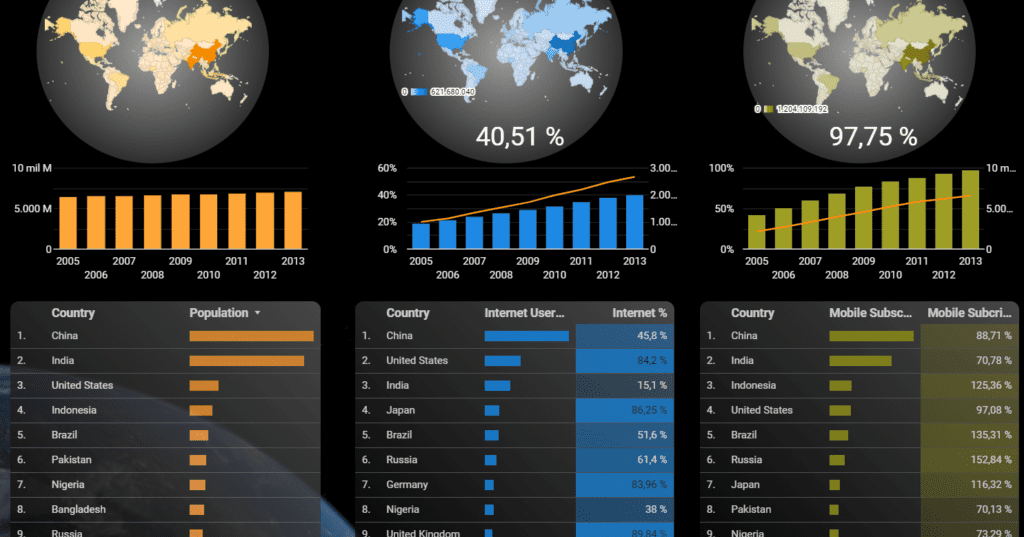Pixel de Tiktok, que es, para que sirve y que podemos hacer
El Pixel de TikTok es una herramienta de análisis y rastreo proporcionada por TikTok para ayudar a los anunciantes a medir el rendimiento de sus campañas publicitarias en esta plataforma. A continuación, se describen los aspectos clave del Pixel de TikTok:
1. Rastreo de Conversiones:
- El Pixel permite a los anunciantes rastrear las conversiones que ocurren en su sitio web como resultado de los anuncios de TikTok. Esto incluye acciones como compras, registros, descargas de archivos, entre otros.
2. Optimización de Campañas:
- Con la data recopilada, los anunciantes pueden optimizar sus campañas publicitarias en TikTok, ajustando el targeting, el presupuesto y las creatividades para mejorar el rendimiento de los anuncios.
3. Segmentación de Audiencia:
- El Pixel ayuda a crear audiencias personalizadas basadas en el comportamiento de los usuarios en el sitio web. Por ejemplo, puedes retargetear a usuarios que visitaron una página específica o que agregaron productos al carrito pero no completaron la compra.
4. Análisis del Rendimiento del Sitio Web:
- Además de rastrear conversiones, el Pixel de TikTok puede ayudar a analizar el comportamiento general del usuario en el sitio web, proporcionando insights valiosos para mejorar la experiencia del usuario y la estrategia de contenido.
5. Eventos Personalizados y Estándar:
- TikTok ofrece una variedad de eventos estándar que puedes rastrear, como vistas de página, adiciones al carrito, compras, etc. También puedes configurar eventos personalizados para rastrear acciones específicas que son importantes para tu negocio.

6. Integración con Plataformas de Gestión de Etiquetas:
- El Pixel de TikTok puede ser integrado con plataformas de gestión de etiquetas como Google Tag Manager, facilitando la implementación y gestión del código del Pixel.
7. Análisis en Tiempo Real:
- Ofrece análisis en tiempo real para monitorear el tráfico del sitio web y el rendimiento de los anuncios, lo que permite a los anunciantes tomar decisiones informadas rápidamente.
8. Compatibilidad con E-commerce:
- Para los sitios de e-commerce, el Pixel de TikTok puede rastrear el valor de las conversiones y otros datos relevantes que ayudan a entender el ROI (Retorno de la Inversión) de las campañas publicitarias.
Como instalar el Pixel de Tiktok
![]()
1. Creación de una Cuenta de TikTok para Empresas:
- Si aún no tienes una, deberás crear una cuenta en la plataforma de TikTok para Empresas.
- Asegúrate de completar todos los detalles de tu perfil empresarial, incluyendo el nombre de tu empresa, la URL de tu sitio web y tu industria.
2. Obtener el Código del Pixel de TikTok:
- Una vez creada la cuenta, accede al panel de control.
- Navega a la sección «Eventos» y luego a «Pixel de TikTok». Aquí podrás generar tu Pixel de TikTok.
- Copia el código del Pixel, lo necesitarás para insertarlo en tu sitio WordPress.
Tip: Mantén esta ventana abierta o guarda el código del Pixel en un lugar seguro ya que lo necesitarás más adelante.
1. Instalación Manual:
- Obtén el Código del Pixel:
- Crea o inicia sesión en tu cuenta de TikTok para Empresas.
- Navega a la sección «Eventos» y luego a «Pixel de TikTok» para obtener tu código de Pixel.
- Inserta el Código:
- Accede al código fuente de tu sitio web.
- Pega el código del Pixel en la sección
<head>de tu sitio web.
- Verifica la Instalación:
- Usa la herramienta «Pixel Helper» de TikTok o regresa a la plataforma de TikTok para Empresas para verificar que el Pixel esté funcionando correctamente.
Tip: Este método requiere un conocimiento básico de HTML. Si no estás familiarizado con el código, podría ser mejor optar por uno de los otros métodos.
2. Utilizando Google Tag Manager (GTM):
- Configura GTM:
- Si aún no tienes una cuenta de Google Tag Manager, créala e instala el contenedor de GTM en tu sitio web, accede sitio web GTM.
- Crea una Nueva Etiqueta:
- Dentro de GTM, crea una nueva etiqueta y selecciona «HTML personalizado» como tipo de etiqueta.
- Pega el código del Pixel de TikTok en el campo HTML y establece la etiqueta para que se dispare en todas las páginas o configura los disparadores según tus necesidades.
- Publica los Cambios:
- Una vez configurado, publica los cambios en GTM y verifica que el Pixel esté funcionando correctamente usando «Pixel Helper» o la plataforma de TikTok para Empresas.
Tip: GTM es una herramienta poderosa que también puedes utilizar para administrar otros scripts y etiquetas en tu sitio web.
3. Utilizando un Plugin en WordPress:
- Instala un Plugin:
- Desde el panel de WordPress, ve a «Plugins» > «Añadir Nuevo» y busca un plugin como «Insert Headers and Footers» o «TikTok Pixel», instálalo y actívalo.
- Inserta el Código del Pixel:
- Ve a la sección de configuración del plugin y pega el código del Pixel en el campo correspondiente, generalmente en la sección de header.
- Verifica la Instalación:
- Utiliza «Pixel Helper» o la plataforma de TikTok para Empresas para verificar que el Pixel esté funcionando correctamente.
Tip: Los plugins de WordPress son una forma sencilla y efectiva de insertar el Pixel sin tener que modificar el código fuente de tu sitio web.
Tipos de eventos que podemos registrar-medir con el pixel de Tiktok
Con el Pixel de TikTok, puedes crear y rastrear varios tipos de eventos en tu sitio web para medir y optimizar el rendimiento de tus campañas publicitarias. Aquí hay una descripción detallada de los tipos de eventos que puedes crear:
- Eventos Estándar:
- Los eventos estándar son acciones con nombres predefinidos creados por TikTok, como «Ver contenido», «Agregar al carrito» o «Completar el pago». Estos eventos están soportados en todas las herramientas de integración de TikTok y se pueden utilizar para reportar, optimizar conversiones y construir audiencias.
- Eventos de URL:
- Estos eventos se cuentan cuando los usuarios visitan páginas específicas de tu sitio web, como una página de confirmación después de una compra o una página de agradecimiento. Los eventos de URL utilizan palabras clave incluidas en la URL de la página que deseas medir.
- Eventos de Clic:
- Los eventos de clic se cuentan cada vez que una persona hace clic en un elemento específico de tu sitio web, como cuando se añade algo al carrito, se envía un formulario o se descarga una aplicación. Los eventos de clic utilizan elementos web de los botones o enlaces que deseas medir.
- Eventos con Parámetros:
- Puedes definir parámetros adicionales para tus eventos, como el valor de una compra o la categoría de un producto visualizado. Esto te permite obtener insights más detallados sobre cómo los usuarios interactúan con tu sitio web y cómo estas interacciones se relacionan con tus anuncios de TikTok